OneDrive-kuvakkeen poistaminen Resurssienhallinnasta Windows 11:ssä
Näin voit poistaa OneDrive-kuvakkeen Windows 11 File Explorer -navigointiruudusta. Oletuksena se näyttää OneDrive – henkilökohtainen esine, josta ei ole mahdollisuutta päästä eroon. Onneksi tämä on helppo muuttaa.
Mainos
OneDrive on ohjelmistoasiakas Microsoftin omalle pilvipalvelulle. Sen avulla voit synkronoida asiakirjat ja tiedostot tietokoneiden välillä. Kuten Windows 10, myös Windows 11:ssä on esiasennettu OneDrive.
OneDrive varastokapasiteetti riippuu suunnitelmastasi. Kuluttajille Microsoft tarjoaa 5 Gt tilaa ilmaiseksi. Jos sinulla on Microsoft 365 -tilaus, saat 1 Tt OneDrivessa. Lopuksi voit maksaa hieman ylimääräisestä tilasta, esimerkiksi 2 Tt.
OneDrive on saatavilla kaikilla suosituilla alustoilla. Se toimii myös verkkosovelluksena. Windows 11:ssä OneDrive-kuvake näkyy siirtymisruudussa.
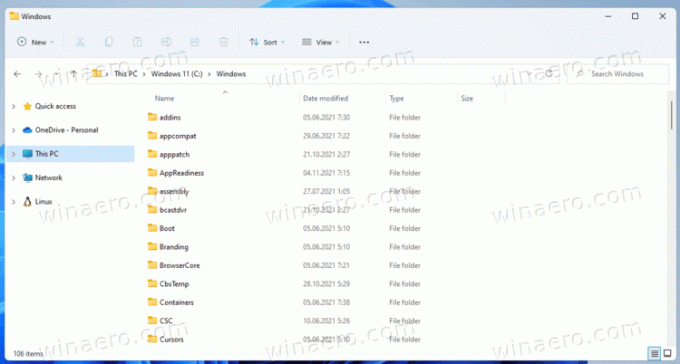
Jos et ole tyytyväinen oletusasetuksiin, voit poistaa ne seuraavasti.
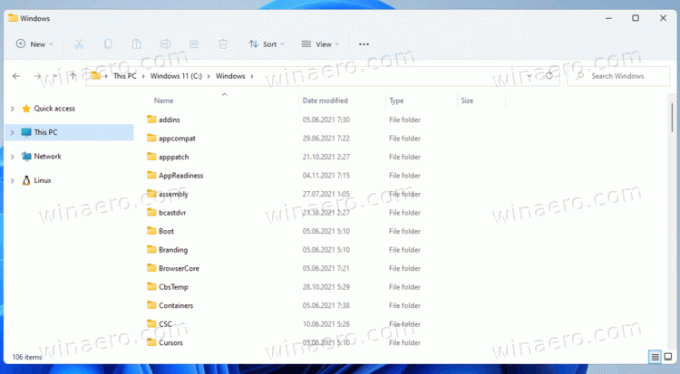
Poista OneDrive-kuvake Windows 11:n Resurssienhallinnasta
- Avaa Rekisterieditori; paina Win + R ja kirjoita
regeditsisään Juosta laatikko. - Siirry vasemmassa ruudussa avaimeen
HKEY_CURRENT_USER\Software\Classes\CLSID\{018D5C66-4533-4307-9B53-224DE2ED1FE6}. Voit kopioida ja liittää sen rekisterieditorin osoiteriville. - Kaksoisnapsauta oikealla olevaa
Järjestelmä. IsPinnedToNameSpaceTreeDWORD-arvo. - Muuta sen arvotiedot arvosta 0 arvoon 1 ja napsauta OK.

- Siirry nyt avaimeen
HKEY_CURRENT_USER\Software\Microsoft\Windows\CurrentVersion\Explorer\Desktop\NameSpace. - Napsauta hiiren kakkospainikkeella
{018D5C66-4533-4307-9B53-224DE2ED1FE6}merkintä vasemmalla ja valitse Poistaa. Sinun on poistettava se.
- Sulje kaikki Explorer-ikkunat ottaaksesi muutoksen käyttöön.
Olet valmis!
Jos nyt avaat File Explorerin, se ei enää näytä OneDrive-kuvaketta vasemmalla olevassa navigointiruudussa.
Voit peruuttaa muutoksen milloin tahansa myöhemmin. Sinun tarvitsee vain vaihtaa järjestelmä. IsPinnedToNameSpaceTree-arvo 0:sta 1:ksi. Luo sen jälkeen avain HKEY_CURRENT_USER\Software\Microsoft\Windows\CurrentVersion\Explorer\Desktop\NameSpace\{018D5C66-4533-4307-9B53-224DE2ED1FE6}. Avaa lopuksi File Explorer uudelleen.
Säästäkseni aikaasi olen valmistellut pari REG-tiedostoa.
Lataa käyttövalmiit REG-tiedostot
Ensinnäkin lataa seuraava ZIP-arkisto ja avaa se. Pura nyt kaksi rekisteritiedostoa mihin tahansa valitsemaasi kansioon.
Voit poistaa OneDrive-kuvakkeen Resurssienhallinnasta kaksoisnapsauttamalla tiedostoa Remove_OneDrive_from_navigation_pane.reg. Avaa nyt File Explorer uudelleen, ja OneDrive katoaa vasemmalta.
Voit palauttaa OneDriven siirtymisruudussa käyttämällä tiedostoa Lisää_OneDrive_navigointiruutuun.reg.
Se siitä!

